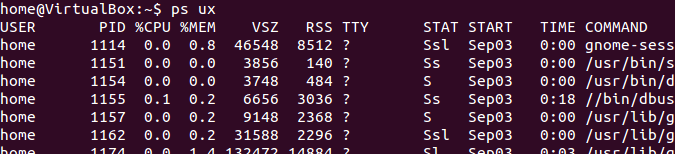Manajemen Proses Linux/Unix: ps, kill, top, df, free, Nice Commands
Apa itu Proses?
Sebuah contoh dari suatu program disebut Proses. Sederhananya, perintah apa pun yang Anda berikan ke mesin Linux Anda akan memulai proses baru.
Memiliki banyak proses untuk program yang sama dimungkinkan.
Jenis Proses:
- Proses Latar Depan: Mereka berjalan di layar dan membutuhkan masukan dari pengguna. Misalnya Program Office
- Proses Latar Belakang: Mereka berjalan di latar belakang dan biasanya tidak memerlukan masukan pengguna. Misalnya Antivirus.
Klik di sini jika video tidak dapat diakses
Menjalankan Proses Latar Depan
Untuk memulai proses latar depan, Anda dapat menjalankannya dari dasbor, atau menjalankannya dari terminal.
Saat menggunakan Terminal, Anda harus menunggu hingga proses latar depan berjalan.
Menjalankan proses Latar Belakang
Jika Anda memulai program/proses latar depan dari terminal, maka Anda tidak dapat bekerja di terminal, sampai program tersebut aktif dan berjalan.
Khususnya, tugas-tugas intensif data membutuhkan banyak kekuatan pemrosesan dan bahkan mungkin memerlukan waktu berjam-jam untuk diselesaikan. Anda tidak ingin terminal Anda tertahan dalam waktu lama.
Untuk menghindari situasi seperti ini, Anda dapat menjalankan program dan mengirimkannya ke latar belakang sehingga terminal tetap tersedia untuk Anda. Mari pelajari cara melakukan ini –
Fg
Anda dapat menggunakan perintah “fg” untuk melanjutkan program yang dihentikan dan membawanya ke latar depan.
Sintaks sederhana untuk utilitas ini adalah:
fg jobname
Example
- Luncurkan pemutar musik 'banshee'
- Hentikan dengan perintah 'ctrl +z'
- Lanjutkan dengan utilitas 'fg'.
Mari kita lihat perintah penting lainnya untuk mengelola proses –
Atasan
Utilitas ini memberitahu pengguna tentang semua proses yang berjalan di mesin Linux.
Tekan 'q' pada keyboard untuk keluar dari tampilan proses.
Terminologinya berikut:
| Bidang | Uraian Teknis | Contoh 1 | Contoh 2 |
|---|---|---|---|
| PID | ID proses setiap tugas | 1525 | 961 |
| Pengguna | Nama pengguna pemilik tugas | Beranda | Akar |
| PR |
Prioritas
Bisa 20 (tertinggi) atau -20 (terendah) |
20 | 20 |
| NI | Nilai bagus dari sebuah tugas | 0 | 0 |
| VIRT | Memori virtual yang digunakan (kb) | 1775 | 75972 |
| RES | Memori fisik yang digunakan (kb) | 100 | 51 |
| SHR | Memori bersama yang digunakan (kb) | 28 | 7952 |
| S |
Status Ada lima jenis: 'D' = tidur tanpa gangguan 'R' = berlari 'S' = tidur 'T' = dilacak atau dihentikan 'Z' = zombi |
S | R |
| % CPU | % waktu CPU | 1.7 | 1.0 |
| % MEM | Memori fisik digunakan | 10 | 5.1 |
| WAKTU + | Total waktu CPU | 5:05.34 | 2:23.42 |
| perintah | Nama perintah | Photoshop.exe | Xorg |
PS
Perintah ini adalah singkatan dari 'Status Proses'. Hal ini mirip dengan "Task Manager" yang muncul di a Windows Mesin saat kita menggunakan Cntrl+Alt+Del. Perintah ini mirip dengan perintah 'atas' tetapi informasi yang ditampilkan berbeda.
Untuk memeriksa semua proses yang berjalan di bawah pengguna, gunakan perintah –
ps ux
Anda juga dapat memeriksa status proses dari satu proses, gunakan sintaks –
ps PID
Membunuh
Perintah ini menghentikan proses yang sedang berjalan pada mesin Linux.
Untuk menggunakan utilitas ini Anda perlu mengetahui PID (id proses) dari proses yang ingin Anda matikan
Sintaks –
kill PID
Untuk menemukan PID suatu proses cukup ketik
pidof Process name
Mari kita coba dengan sebuah contoh.
NICE
Linux dapat menjalankan banyak proses sekaligus, yang dapat memperlambat kecepatan beberapa proses berprioritas tinggi dan mengakibatkan kinerja buruk.
Untuk menghindari hal ini, Anda dapat memberi tahu mesin Anda untuk memprioritaskan proses sesuai kebutuhan Anda.
Prioritas ini disebut Niceness di Linux, dan memiliki nilai antara -20 hingga 19. Semakin rendah indeks Niceness, semakin tinggi prioritas yang diberikan untuk tugas tersebut.
Nilai default dari semua proses adalah 0.
Untuk memulai proses dengan nilai niceness selain nilai default gunakan sintaks berikut
nice -n 'Nice value' process name
Jika ada beberapa proses yang sudah berjalan pada sistem, maka Anda dapat 'Renice' nilainya menggunakan sintaksis.
renice 'nice value' -p 'PID'
Untuk mengubah Niceness, Anda dapat menggunakan perintah 'top' untuk menentukan PID (id proses) dan nilai Nice-nya. Later gunakan perintah renice untuk mengubah nilainya.
Mari kita pahami ini dengan sebuah contoh.
DF
Utilitas ini melaporkan ruang disk kosong (Hard Disk) pada semua sistem file.
Jika Anda ingin informasi di atas dalam format yang dapat dibaca, gunakan perintah
'df -h'
Gratis
Perintah ini menunjukkan memori bebas dan terpakai (RAM) pada sistem Linux.
Anda bisa menggunakan argumennya
free -m untuk menampilkan keluaran dalam MB
free -g untuk menampilkan output dalam GB
Ringkasan:
- Setiap program yang berjalan atau perintah yang diberikan ke sistem Linux disebut proses
- Suatu proses dapat berjalan di latar depan atau latar belakang
- Indeks prioritas suatu proses disebut Nice di Linux. Nilai defaultnya adalah 0, dan dapat bervariasi antara 20 hingga -19
- Semakin rendah indeks Niceness, semakin tinggi prioritas yang diberikan pada tugas tersebut
| perintah | Uraian Teknis |
|---|---|
| bg | Untuk mengirim proses ke latar belakang |
| fg | Untuk menjalankan proses yang terhenti di latar depan |
| puncak | Detail Semua Proses Aktif |
| ps | Berikan status proses yang berjalan untuk pengguna |
| ps PID | Memberikan status proses tertentu |
|
pidof |
Memberikan ID Proses (PID) dari suatu proses |
| bunuh PID | Membunuh sebuah proses |
| bagus | Memulai proses dengan prioritas tertentu |
| renice | Mengubah prioritas dari proses yang sudah berjalan |
| df | Memberikan ruang hard disk gratis di sistem Anda |
| gratis | Memberikan RAM gratis di sistem Anda |